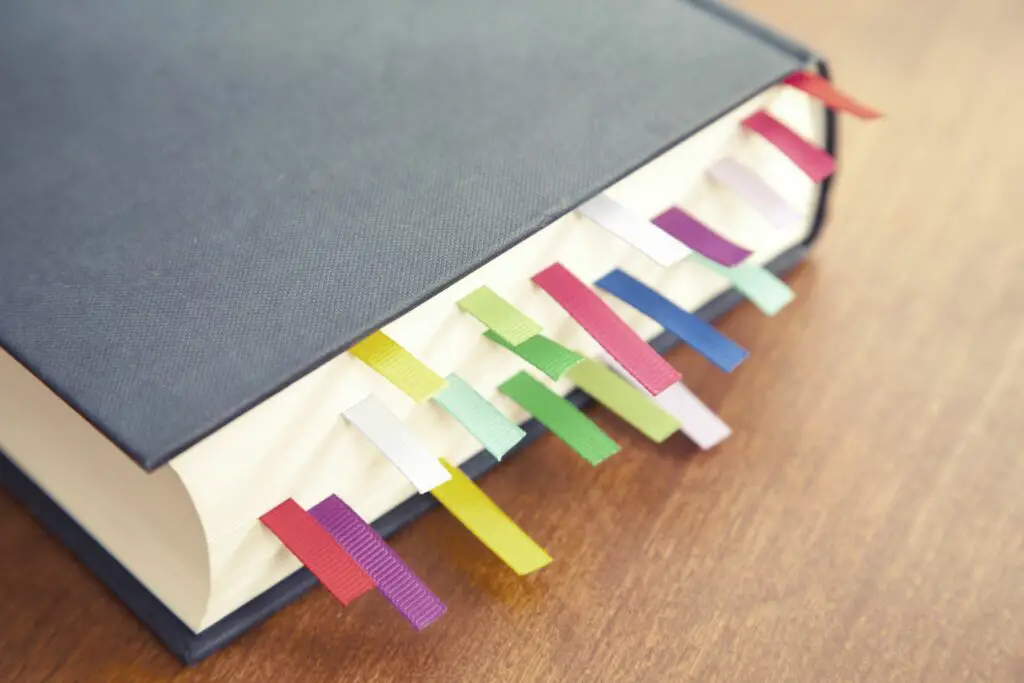
Bokmärken brukar gå ur hand. Ett sätt att få och hålla dem under kontroll är att lagra dem i mappar. Naturligtvis är processen enklare om du ställer in mappar innan du börjar lägga till och redigera bokmärken, men det är aldrig för sent att ordna sig. Stegen och skärmdumparna här utfördes i version 13.0.3 av Safari, men de bör också gälla för äldre versioner.
Safari-sidofältet
Det enklaste sättet att hantera dina bokmärken är genom Safari-sidofältet (ibland kallat bokmärkesredigeraren). Klicka på för att komma åt Safari-sidofältet Bokmärken > Visa bokmärken. I äldre versioner av Safari kan menyalternativet säga Visa alla bokmärken.
Visa bokmärken» class=»lazyload» id=»mntl-sc-block-image_1-0-6″ >
En alternativ metod för att avslöja Safari-sidofältet är att använda Sidofält i Safari-verktygsfältet.
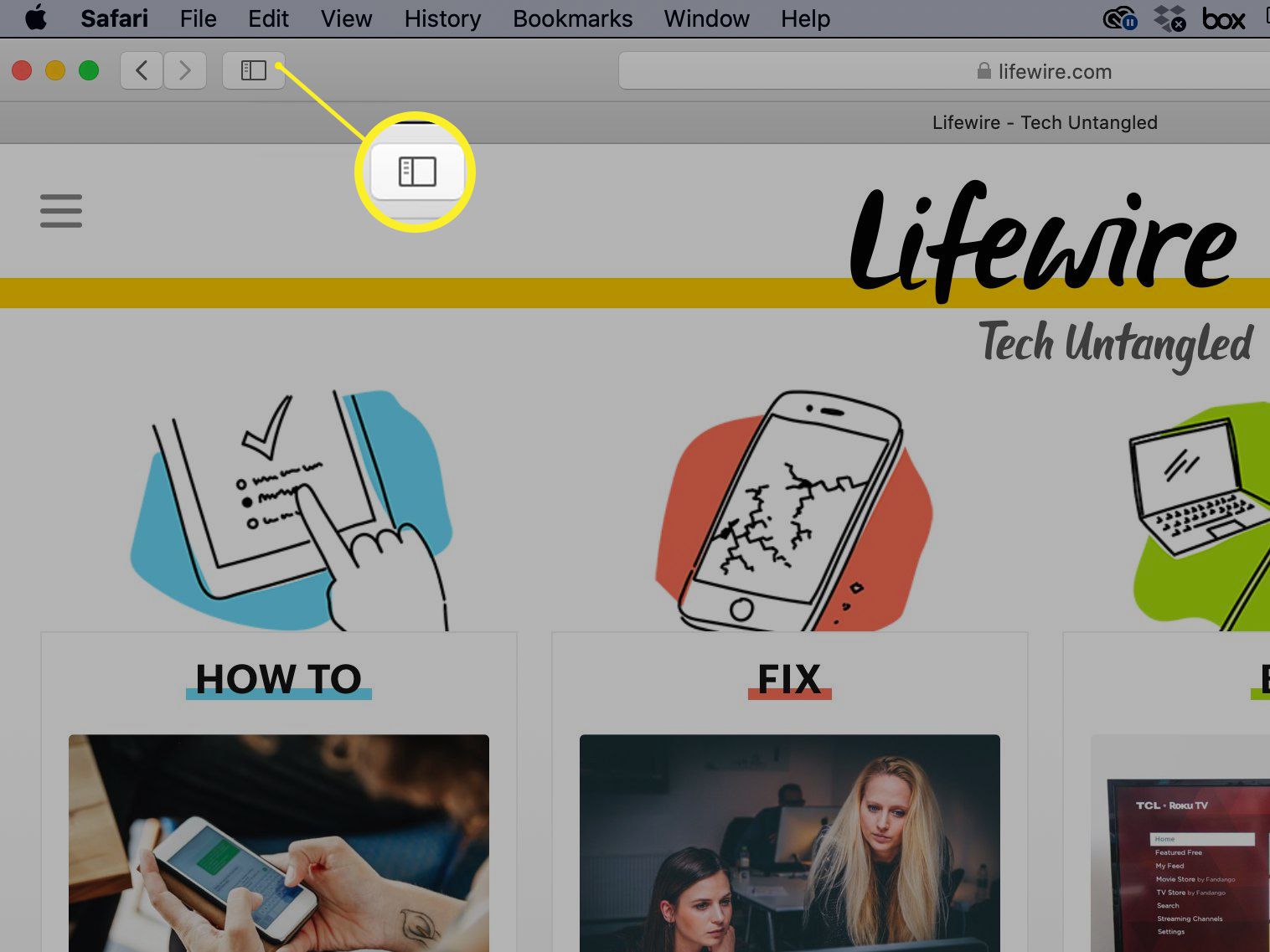
Med Safari Sidofält öppet kan du lägga till, redigera och ta bort bokmärken, samt lägga till eller ta bort mappar eller undermappar. Det finns två huvudplatser för att spara bokmärken och bokmärkesmappar: Favoriter bar och Bokmärken meny.
Favoritfältet
De Favoriter bar ligger nära toppen av Safari-fönstret. Det kanske inte är synligt beroende på hur du har konfigurerat Safari, men det är lätt att aktivera: Välj bara Se > Visa favoritfältet.
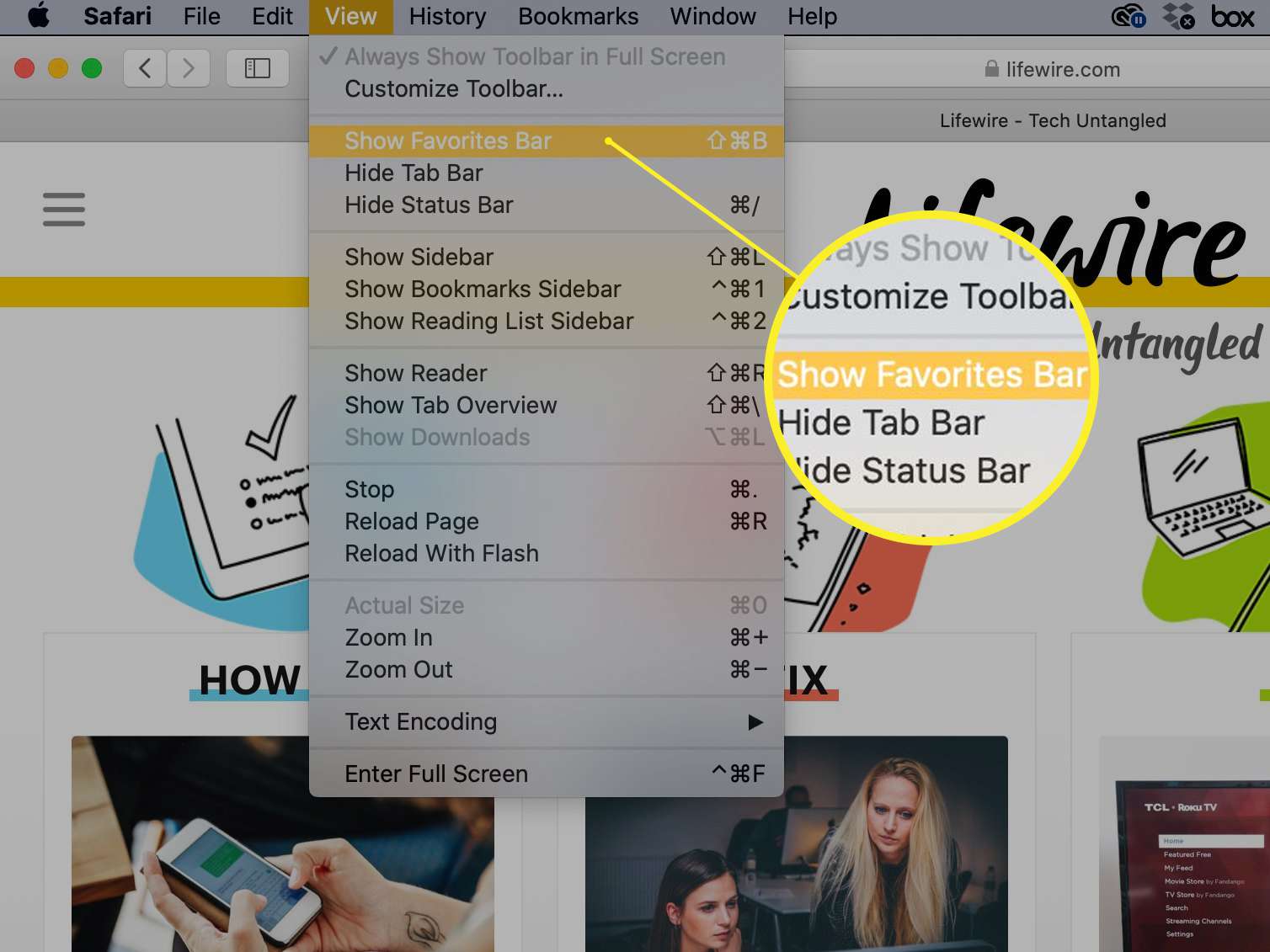
De Favoriter bar är ett utmärkt ställe att hålla dina favoritwebbplatser till hands, antingen som enskilda länkar eller i mappar. Antalet enskilda länkar som du kan lagra horisontellt över verktygsfältet är naturligtvis begränsat till din skärmbredd, men det låter dig se och komma åt dem utan att klicka på en rullgardinsmeny. Om du lägger till länkar snarare än mappar i Bokmärken kan du komma åt de första nio av dem med kortkommandon snarare än med musen. Använda mappar snarare än länkar i Favoriter bar gör ett nästan oändligt utbud av webbplatser direkt tillgängliga från baren. Annars kan du reservera Favoriter bar för webbplatser du besöker dagligen eller minst en gång i veckan, och lagrar allt annat i Bokmärken meny.
Bokmärkesmenyn
De Bokmärken -menyn ger rullgardinsmenyn tillgång till bokmärken och / eller mappar med bokmärken, beroende på hur du väljer att organisera det. Det ger också ett andra sätt att komma åt Favoriter bar, samt bokmärkerelaterade kommandon. Om du stänger av Favoriter bar, kanske för att få mer skärmfastigheter kan du fortfarande komma åt den från Bokmärken meny.
Lägg till en mapp i favoritfältet eller bokmärkesmenyn
Lägga till en mapp i Favoriter bar eller Bokmärken menyn är enkel; den knepigare delen är att bestämma hur du ställer in dina mappar. Vissa kategorier, som nyheter, sport, väder, teknik, arbete, resor och shopping, är universella eller åtminstone ganska uppenbara. Andra, som hantverk, trädgårdsarbete, träbearbetning eller husdjur, är mer personliga. Överväg att lägga till en Temp-kategori för att hålla de webbplatser du kan besöka kort men vill återvända till senare, när du har mer tid. Dessa borde vara webbplatser som du inte skulle göra som bokmärke permanent men som är intressanta nog att kolla in – för tillfället inte. Om du korrelerar dem i en Temp-mapp, kommer de fortfarande att staplas upp skrämmande snabbt, men åtminstone kommer de alla att vara på ett ställe.
Namnge dina bokmärken
Så här lägger du till en mapp:
-
Välj Bokmärken > Lägg till bokmärkesmapp. En ny mapp med namnet namnlös mapp visas längst ner på Bokmärken avsnitt, redo för dig att ändra det.
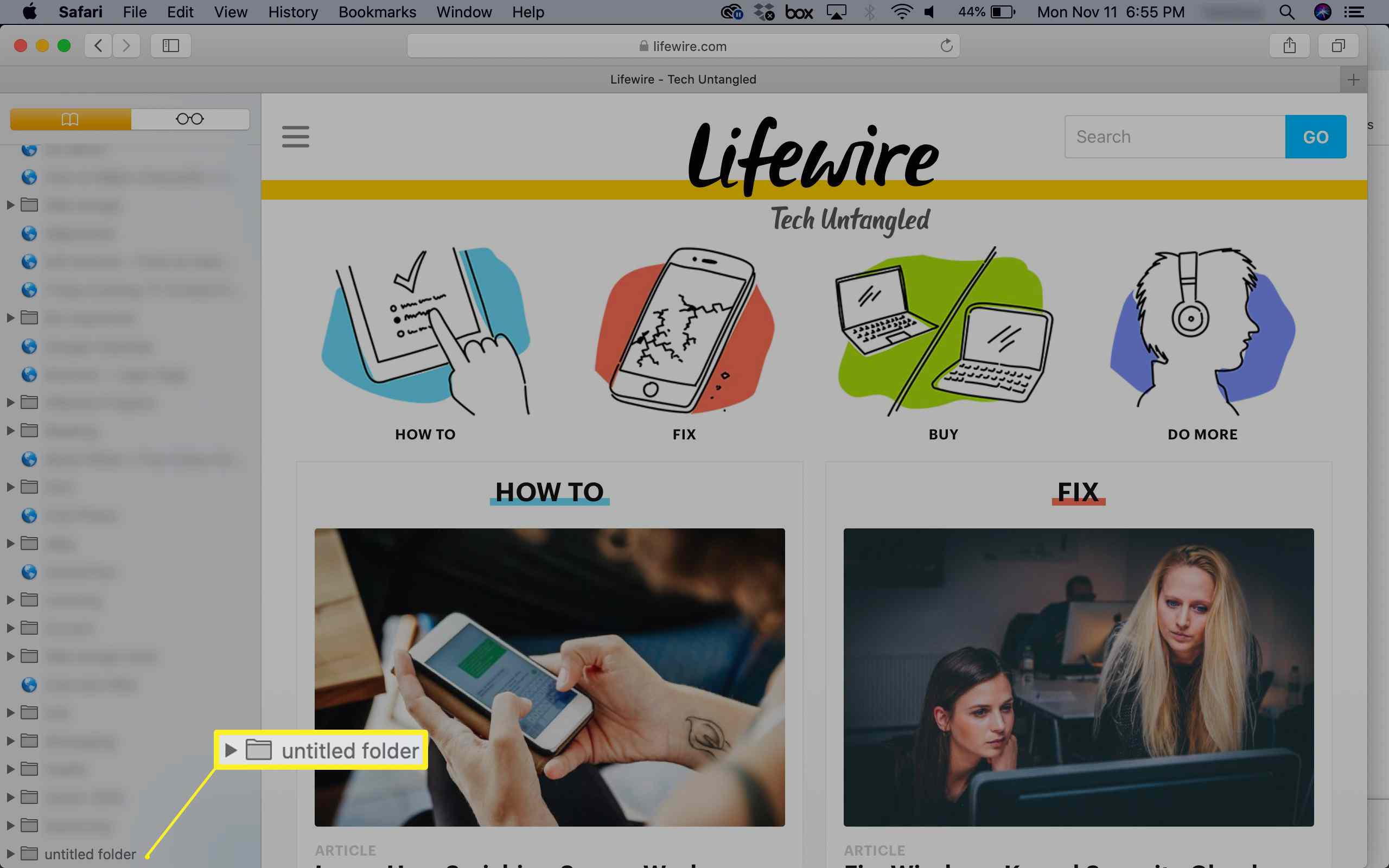
-
Skriv in ett nytt namn och tryck på Lämna tillbaka eller Stiga på. Om du av misstag klickar bort från mappen innan du får chansen att namnge den, högerklicka på mappen och välj Redigera namn från popup-menyn. Om du ändrar dig om mappen, högerklicka på den och välj Avlägsna (eller Radera, beroende på din version av Safari) från popup-menyn.
-
Välj och dra mappen till Favoriter bar eller Bokmärken menypost i sidofältet, beroende på var du vill lagra det. Oavsett om du väljer att lägga till enskilda bokmärken eller mappar i Favoriter bar, håll deras namn korta så att du kan passa in fler av dem. Korta namn är inte en dålig idé i Bokmärken menyn, antingen, men du har mer utrymme här eftersom länkarna visas i en hierarkisk lista.
Lägga till undermappar i mappar
Om du tenderar att samla många bokmärken, överväg att lägga till undermappar i några av mappkategorierna. Du kan till exempel ha en mapp på högsta nivå som heter Hem som inkluderar undermappar som anropas Matlagning, Dekoreraoch Trädgårdsarbete. Så här lägger du till en undermapp:
-
Öppna Safari-sidofältet (bokmärken > Visa bokmärken).
 Visa bokmärken» class=»lazyload» id=»mntl-sc-block-image_1-0-51″ >
Visa bokmärken» class=»lazyload» id=»mntl-sc-block-image_1-0-51″ >
-
Välj Favoritfältet eller den Bokmärkesmeny beroende på platsen för den översta mappen.
-
Välj målmappen och sedan högerpilen till vänster om att visa mappens innehåll (även om mappen är tom). Om du inte gör detta läggs en ny mapp du skapar till på samma nivå som den befintliga mappen snarare än inom mappen.
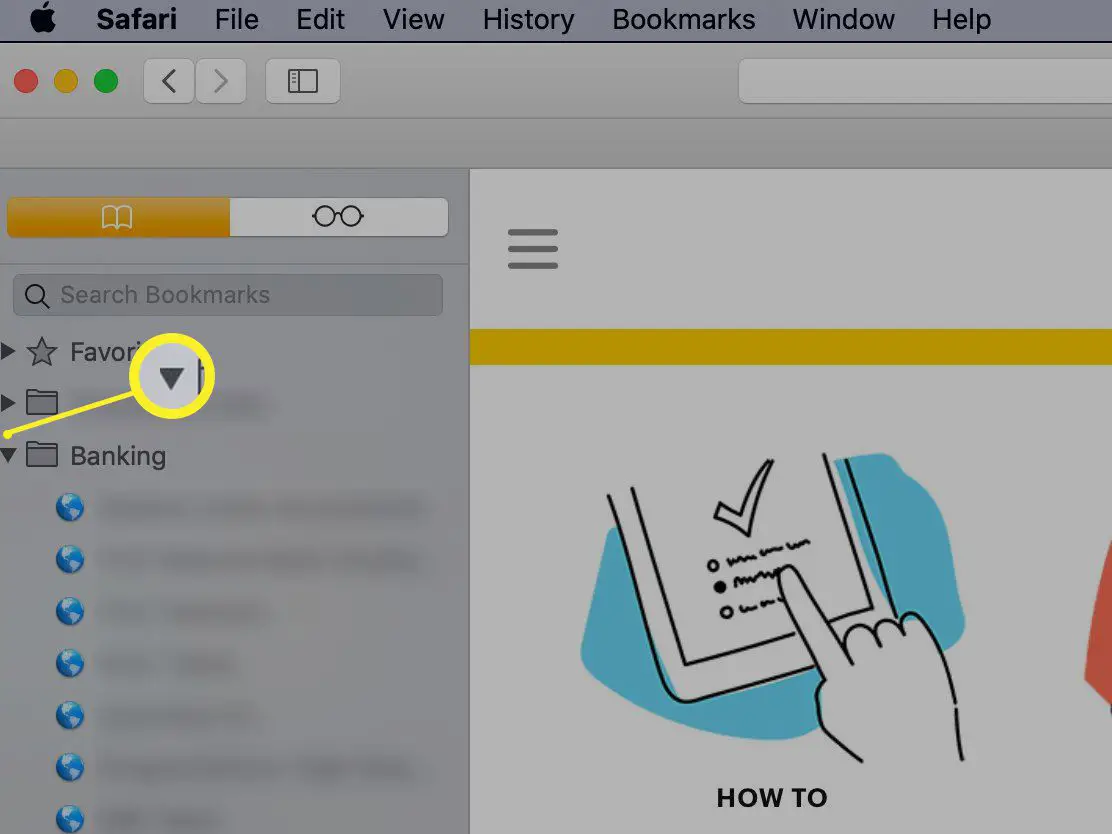
-
Från bokmärkesmenyn väljer du Lägg till bokmärkesmapp. En ny undermapp visas i den valda mappen med dess namn (namnlös mapp) markerad och redo att redigeras. Skriv in ett nytt namn och tryck på Lämna tillbaka eller Stiga på.
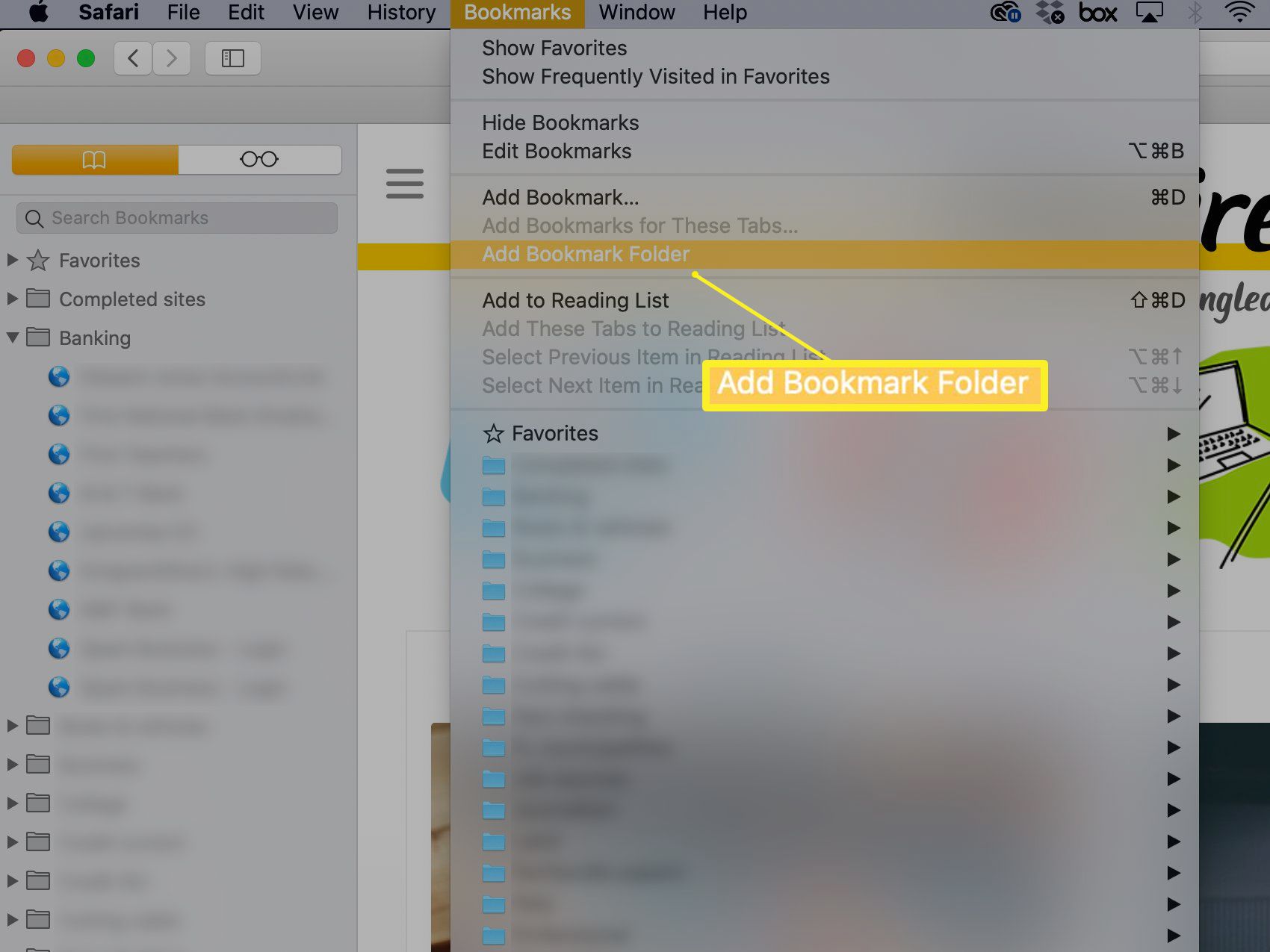 Lägg till bokmärkesmapp» class=»lazyload» id=»mntl-sc-block-image_1-0-63″ >
Lägg till bokmärkesmapp» class=»lazyload» id=»mntl-sc-block-image_1-0-63″ > Om du har problem med att undermapparna ska visas i den valda mappen drar du helt enkelt undermappen till den mapp du vill att undermappen ska upptas.
-
För att lägga till fler undermappar i samma mapp, välj mappen igen och välj sedan Bokmärken > Lägg till bokmärkesmapp. Upprepa processen tills du har lagt till alla önskade undermappar, men motstå uppmaningen att bli ledsen.
Ordna mappar i favoritfältet
Ordna om mapparna i Favoriter baren är lätt. Du kan göra detta på två sätt: direkt i Favoriter i sig själv eller i Safari-sidofältet:
- Välj den mapp du vill flytta och dra den till målplatsen i Favoriter bar. De andra mapparna flyttas ur vägen för att rymma den.
- Välj Bokmärken > Visa bokmärken. Klicka på i Safari-sidofältet Favoriter. För att flytta en mapp, klicka och håll ned mappens ikon och dra den sedan till önskad plats. Du kan flytta en mapp till en annan position på samma nivå i hierarkin eller dra den till en annan mapp.
Det första alternativet är enklast om du ordnar om mappar på toppnivå; det andra alternativet är det att välja om du vill ordna om undermappar.
Organisera, ta bort och byta namn på mappar
Om du vill ordna om dina bokmärkesmappar öppnar du Bokmärken sidofältet och dra bara mapparna till önskade positioner. Ta bort en mapp från din Bokmärken meny eller Favoriter högerklicka på mappen och välj Avlägsna från popup-menyn. Kontrollera mappen först för att vara säker på att den inte innehåller bokmärken eller undermappar som du vill spara någon annanstans. För att byta namn på en mapp, högerklicka på den och välj Döp om (äldre versioner av Safari används Redigera namn istället) från popup-menyn. Mappens namn markeras, redo att redigeras. Skriv in ett nytt namn och tryck på Lämna tillbaka eller Stiga på.